Keynote
Užívateľská príručka Keynote pre iPad
- Vitajte
-
- Úvod do Keynote
- Úvod do obrázkov, grafov a iných objektov
- Vytvorenie prvej prezentácie
- Otvorenie prezentácie
- Uloženie a pomenovanie prezentácie
- Nájdenie prezentácie
- Tlač prezentácie
- Kopírovanie textu a objektov medzi apkami
- Základné gestá dotykovej obrazovky
- Používanie ceruzky Apple Pencil s apkou Keynote
- Vytvorenie prezentácie pomocou VoiceOver
-
- Prezentovanie na iPade
- Prezentovanie na samostatnom displeji
- Prehrávanie prezentácií na iPade cez internet
- Používanie diaľkového ovládača
- Automatické alebo interaktívne prehrávanie prezentácií
- Pridanie a zobrazenie poznámok prezentátora
- Cvičenie prezentácie na zariadení
- Prehrávanie nahratej prezentácie
-
- Odoslanie prezentácie
- Úvod do spolupráce
- Pozvanie iných užívateľov na spoluprácu
- Spolupráca na zdieľanej prezentácii
- Zmena nastavení zdieľanej prezentácie
- Zastavenie zdieľania prezentácie
- Zdieľané priečinky a spolupráca
- Používanie služby Box na spoluprácu
- Vytvorenie animovaného obrázka GIF
- Uverejnenie prezentácie na blogu
- Copyright

Pridanie odrazu alebo tieňa v Keynote na iPade
K obrázkom, tvarom, textovým poliam, čiaram, šípkam a videám môžete pridať odraz a tieň.
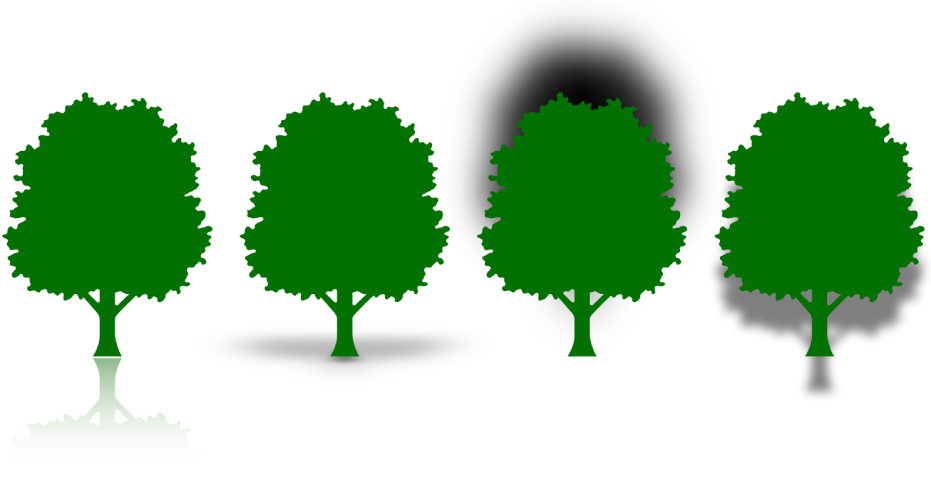
Pridanie odrazu
Klepnutím vyberte objekt alebo vyberte viac objektov.
Klepnite na
 a potom na Štýl.
a potom na Štýl.Zapnite Odraz a potiahnutím posuvníka nastavte väčšiu alebo menšiu viditeľnosť odrazu.
Pridanie tieňa
Klepnutím vyberte objekt alebo vyberte viac objektov.
Klepnite na
 a potom na Štýl.
a potom na Štýl.Zapnite Tieň a potom klepnite na štýl tieňa.
Ďakujeme vám za pripomienky.